Panduan Mudah tentang Cara Mewarna dengan Betul di Sony Vegas [Termasuk Alternatif]
Apabila video ditonton pada pelbagai TV dan projektor, pembetulan warna memastikan tiada butiran hilang. Walau bagaimanapun, editor video biasanya menggunakan pembetulan warna untuk lebih daripada sekadar sentuhan. Mereka menggunakan pembetulan warna untuk menyerlahkan mesej dan mewujudkan nada video. Untuk membetulkan warna video, Sony Vegas ialah salah satu editor yang boleh anda gunakan. Ia boleh menjadikan video anda lebih baik. Pergi ke tiang panduan ini untuk mengetahui cara mewarna dengan betul di Sony Vegas. Di samping itu, artikel ini akan memberi anda satu lagi prosedur yang berkesan untuk menetapkan warna video anda. Jadi, jika anda ingin mencari butiran yang lebih penting mengenai pembetulan warna video, pergi ke artikel ini sekarang!
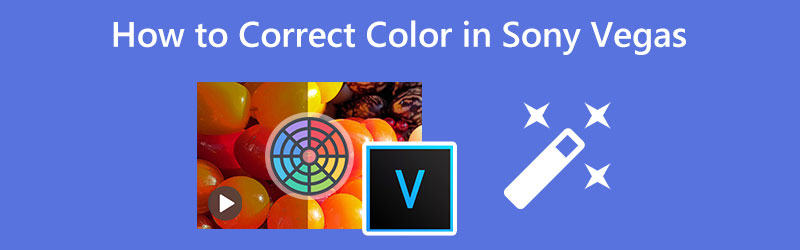
KANDUNGAN HALAMAN
Bahagian 1: Cara Alternatif Terbaik untuk Membetulkan Warna
Jika anda lebih suka kaedah paling mudah untuk membetulkan warna video anda, gunakan Penukar Video Vidmore. Aplikasi yang boleh dimuat turun ini tersedia pada kedua-dua Mac dan Windows, jadi pengguna akan merasa mudah apabila mengedit video. Selain itu, alat ini boleh menawarkan prosedur yang paling mudah apabila membetulkan warna video. Anda boleh membetulkan warna dalam hanya beberapa klik kerana alat ini mempunyai antara muka intuitif di mana semua editor video akan memahami dengan cepat dan serta-merta. Untuk mengedit warna video anda, anda perlu melaraskan ketepuan, warna, kecerahan dan kontras video. Dengan cara ini, anda akan melihat perubahan daripada video anda.
Selain itu, anda boleh mengeksport video anda ke dalam pelbagai format, seperti MKV, GIF, AVI, MOV dan banyak lagi, untuk menjadikannya serasi dengan program dan peranti lain. Anda juga boleh menukar peleraian video anda sehingga resolusi video 4K.
Sekarang, jika anda ingin mengedit warna video anda menggunakan Vidmore Video Converter, anda boleh mengikuti arahan mudah di bawah.
Langkah 1: Buka pelayar anda, cari Penukar Video Vidmore pada kotak carian dan muat turun aplikasi. Untuk mengaksesnya dengan mudah, kami memberikan anda butang muat turun di bawah. Anda boleh memuat turun dan memasangnya pada sistem pengendalian Mac dan Windows anda.
Langkah 2: Lancarkan aplikasi selepas proses pemasangan. Kemudian, navigasi ke Kotak alat panel dan teruskan ke Pembetulan Warna alat.

Langkah 3: Selepas itu, tekan Tambahan butang tanda. Selepas menekan tanda Plus, anda akan melihat fail folder anda pada skrin anda. Kemudian, lampirkan fail video yang ingin anda betulkan warna dan klik okey.
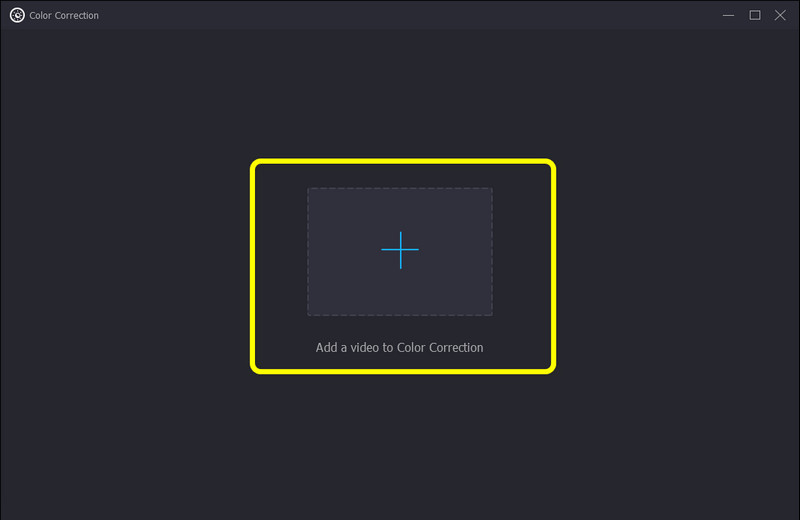
Langkah 4: Laraskan kecerahan, kontras, ketepuan dan warna video dengan mengawal peluncur. Anda boleh meluncurkannya dari kiri ke kanan dan sebaliknya.
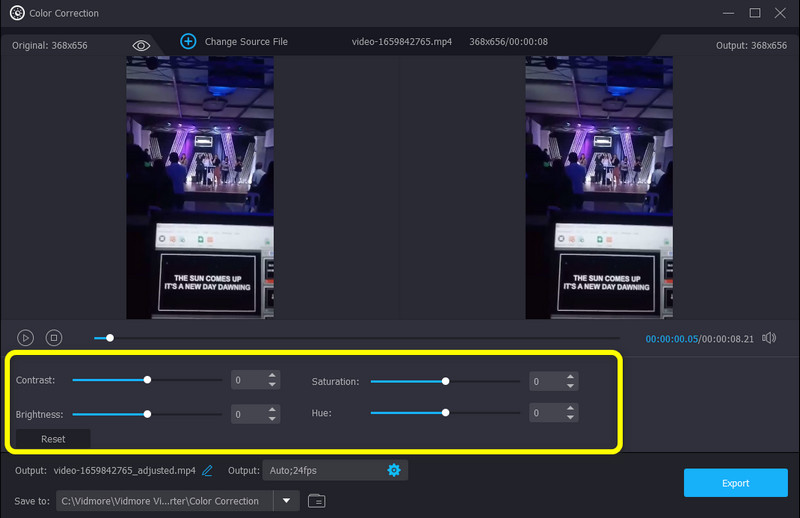
Langkah 5: Klik Tetapan Keluaran pada bahagian bawah antara muka untuk menukar format video, peleraian, kadar bingkai dan parameter lain.

Langkah 6: Jika anda berpuas hati dengan hasilnya, klik pada Eksport butang di sebelah kanan bawah antara muka untuk menyimpan video tetap anda pada peranti anda.
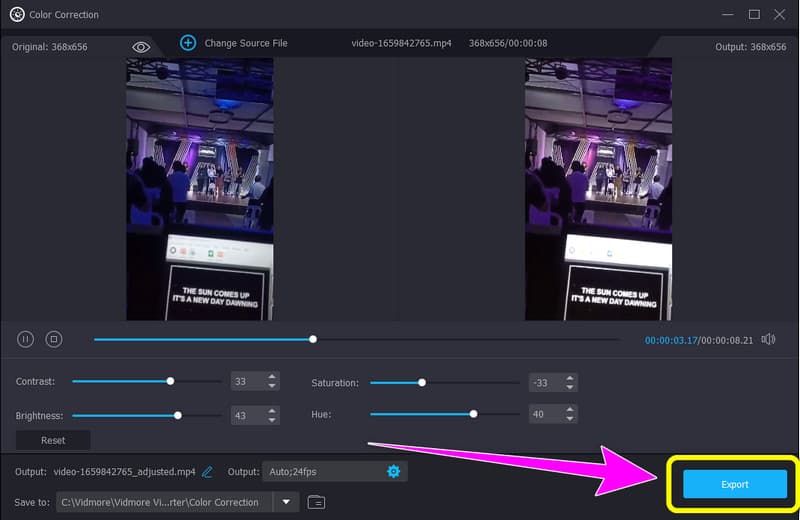
Bahagian 2: Kaedah Mudah untuk Membetulkan Warna di Sony Vegas
Sony Vegas ialah satu lagi aplikasi yang boleh dimuat turun yang boleh anda gunakan untuk membetulkan warna video anda. Dengan alat ini, anda boleh membuat yang terbaik daripada video anda. Anda juga boleh memuat turun aplikasi ini pada Windows anda, yang sangat bagus. Dengan panduan Pembetul Warna, menukar warna video anda adalah sesuatu yang menarik.
Tambahan pula, Sony Vegas ialah koleksi perisian penyuntingan video sistem penyuntingan bukan linear (NLE) yang pertama kali dikeluarkan oleh Sonic Foundry dan kini dimiliki dan dikendalikan oleh Sony Creative Software. Ia pada mulanya dicipta sebagai editor audio, tetapi bermula dengan versi 2.0, ia berkembang menjadi NLE untuk kedua-dua audio dan video. Ia juga boleh menawarkan pelbagai ciri, seperti kesan kompleks dan alatan gubahan, penjujukan video bebas resolusi, sokongan kesan pemalam DirectX, audio berbilang trek masa nyata dan penyuntingan video pada trek tanpa had dan banyak lagi.
Walau bagaimanapun, walaupun ia mempunyai banyak ciri hebat, Sony Vegas adalah perisian yang rumit. Ia mempunyai antara muka dan kaedah yang mengelirukan, yang tidak sesuai untuk pengguna, terutamanya pemula. Di samping itu, anda mesti membeli perisian untuk menggunakannya kerana tiada versi percuma untuk Sony Vegas. Dari segi memuat turun dan memasangnya, ia mempunyai proses yang rumit. Memasangnya memakan masa. Versi Mac untuk aplikasi ini belum tersedia, jadi jika anda pengguna Mac, sedih untuk mengatakan, anda tidak boleh menggunakan ini.
Dan jika anda ingin mengetahui cara mewarna dengan betul di Sony Vegas, ikuti prosedur di bawah.
Langkah 1:Pada Windows anda, muat turun dan pasang Sony Vegas pada anda selepas membelinya. Kemudian, lancarkan perisian.
Langkah 2: Teruskan ke Fail Menu dan pilih Buka. Pilih video yang ingin anda edit apabila folder muncul pada skrin anda.
Langkah 3: Selepas itu, pilih Video FX pilihan dan klik Pembetul Warna di bahagian kiri antara muka.
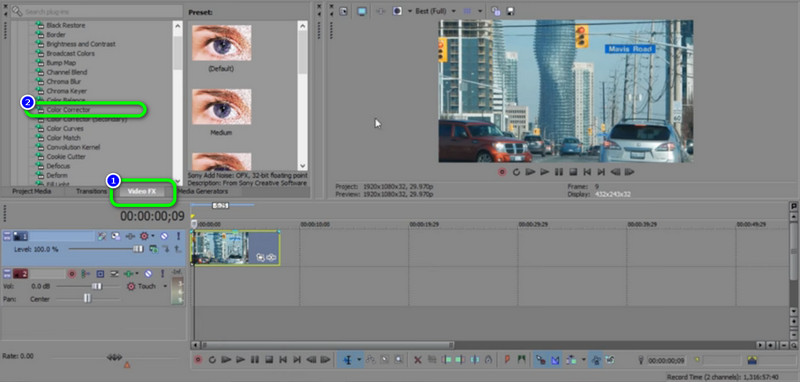
Langkah 4: Apabila anda memilih Pembetul Warna, anda boleh menukar warna video dengan mengklik butang Roda/Alat Pembetulan Warna Sony. Anda boleh mengklik warna yang anda inginkan untuk video anda. Kemudian, anda sudah boleh menyimpan video anda pada peranti anda.
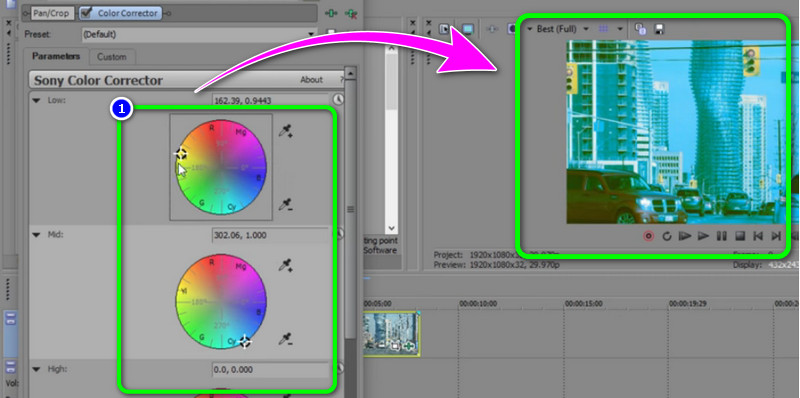
Bahagian 3: Soalan Lazim tentang Cara Membetulkan Warna di Sony Vegas
1. Bagaimanakah saya boleh membetulkan warna video saya menggunakan Mac menggunakan Sony Vegas?
Malangnya, anda tidak boleh menggunakan Sony Vegas pada Mac anda kerana ia belum mempunyai versi Mac lagi. Jika berminat, anda boleh memasang sistem pengendalian Windows pada komputer Mac anda untuk mengakses Sony Vegas. Cadangan lain ialah menggunakan aplikasi lain dengan alat pembetulan warna, seperti Penukar Video Vidmore. Aplikasi ini boleh diakses pada kedua-dua Windows dan Mac.
2. Adakah mungkin untuk melakukan pembetulan warna tanpa pengetahuan profesional?
Bukan. Mempelajari asas dan istilah pembetulan warna semasa mengedit video adalah penting. Jika pengguna tidak mempunyai idea yang mencukupi dari segi warna membetulkan video, hasilnya tidak akan memuaskan hati penonton.
3. Apakah perbezaan antara pembetulan warna dan lengkung warna?
Lengkung warna membantu anda memperbaik takrifan dan kontras video anda. Kemudian, alat pembetulan warna membantu menala tahap warna untuk mengurus imbangan putih dan terlalu tepu.
Kesimpulannya
Belajar cara menggunakan Sony Vegas untuk pembetulan warna bagus kerana aplikasi ini merupakan salah satu editor video terkemuka yang boleh anda gunakan pada Windows anda. Walau bagaimanapun, aplikasi ini tidak boleh diakses pada sistem pengendalian Mac. Juga, ia diperlukan untuk membeli perisian, yang mahal. Jika anda mahukan aplikasi yang boleh diakses dan boleh dimuat turun, kami mencadangkan Penukar Video Vidmore. Pengguna Windows dan Mac boleh menggunakannya tanpa membelanjakan sesen pun.


